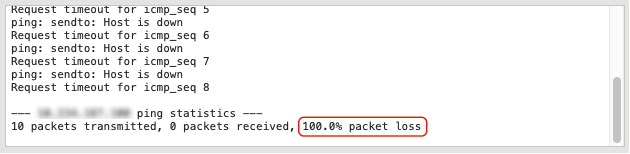Niniejsza strona internetowa jest przeznaczona do użytku z aplikacją ScanSnap Home 2.xx.
Jeśli używasz aplikacji ScanSnap Home w wersji 3.0 lub nowszej, patrz tutaj.
Sprawdzanie statusu połączenia przy pomocy polecenia PING
Sprawdź, czy komputer może się komunikować ze skanerem ScanSnap przy pomocy polecenia PING.
Sprawdź adres IP skanera ScanSnap.
Naciśnij
 na ekranie głównym panelu dotykowego skanera ScanSnap, aby wyświetlić ekran [Ustawienia].
na ekranie głównym panelu dotykowego skanera ScanSnap, aby wyświetlić ekran [Ustawienia].Naciśnij
 , aby wyświetlić ekran [Ustawienia Wi-Fi].
, aby wyświetlić ekran [Ustawienia Wi-Fi].Naciśnij [Dane Wi-Fi], aby wyświetlić ekran [Informacje o skanerze ScanSnap].
Sprawdź [Adres IP] w zakładce [Sieć].
Sprawdź adres IP skanera ScanSnap przy pomocy narzędzia ScanSnap Wireless Setup Tool.
Szczegółowe informacje zawiera Pomoc narzędzia ScanSnap Wireless Setup Tool
Szczegóły dotyczące sposobu uruchomienia narzędzia ScanSnap Wireless Setup Tool opisano w Konfigurowanie ustawień Wi-Fi.
Wyświetl okno [Wiersz polecenia].
Aby poznać szczegóły dotyczące Menedżera urządzeń, zapoznaj się z Aby wyświetlić okno [Wiersz polecenia].
Wprowadź poniższe informacje w punkcie, w którym miga kursor i naciśnij klawisz [Enter] na klawiaturze.
ping <adres IP skanera ScanSnap>
Pomiędzy poleceniem PING a adresem IP wymagana jest spacja.
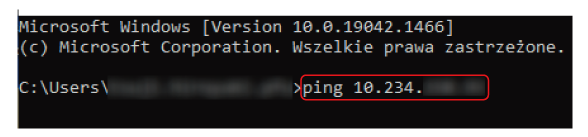
Sprawdź rezultat polecenia.
Kiedy komputer komunikuje się w prawidłowy sposób ze skanerem ScanSnap
"Reply from ... : bytes...." pojawi się.
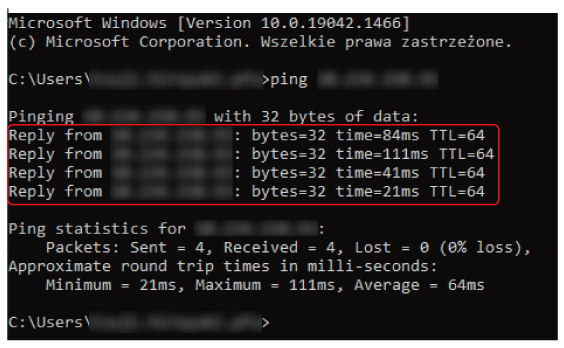
Kiedy komputer nie komunikuje się w prawidłowy sposób ze skanerem ScanSnap
Pojawi się błąd, taki jak "Request timed out." i "Destination host unreachable.".
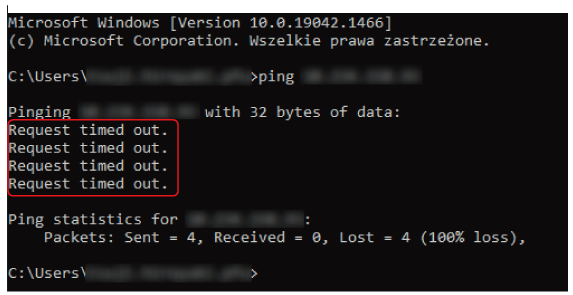
Sprawdź adres IP skanera ScanSnap.
Naciśnij
 na ekranie głównym panelu dotykowego skanera ScanSnap, aby wyświetlić ekran [Ustawienia].
na ekranie głównym panelu dotykowego skanera ScanSnap, aby wyświetlić ekran [Ustawienia].Naciśnij
 , aby wyświetlić ekran [Ustawienia Wi-Fi].
, aby wyświetlić ekran [Ustawienia Wi-Fi].Naciśnij [Dane Wi-Fi], aby wyświetlić ekran [Informacje o skanerze ScanSnap].
Sprawdź [Adres IP] w zakładce [Sieć].
Sprawdź adres IP skanera ScanSnap przy pomocy narzędzia ScanSnap Wireless Setup Tool.
Szczegółowe informacje zawiera Pomoc narzędzia ScanSnap Wireless Setup Tool
Szczegóły dotyczące sposobu uruchomienia narzędzia ScanSnap Wireless Setup Tool opisano w Konfigurowanie ustawień Wi-Fi.
Na pasku bocznym w aplikacji Finder na komputerze wybierz [Aplikacje] → [Narzędzia] i kliknij dwukrotnie [Terminal], aby uruchomić.
Wprowadź poniższe informacje w punkcie, w którym miga kursor i naciśnij klawisz [Enter] na klawiaturze.
ping -c 4 <adres IP skanera ScanSnap>
Pomiędzy "ping", "-c", "4" i "<adresem IP skanera ScanSnap>" wymagana jest spacja.
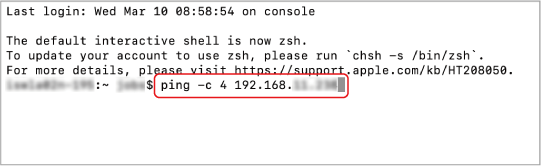
Sprawdź rezultat polecenia.
Kiedy komputer komunikuje się w prawidłowy sposób ze skanerem ScanSnap
Pojawia się "0.0% packet loss".
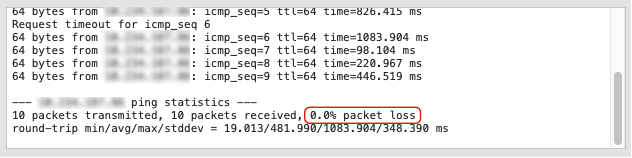
Kiedy komputer nie komunikuje się w prawidłowy sposób ze skanerem ScanSnap
Pojawia się "100.0% packet loss".